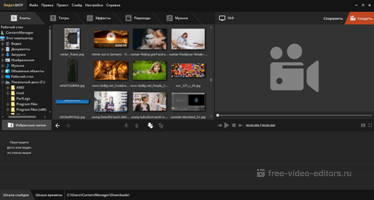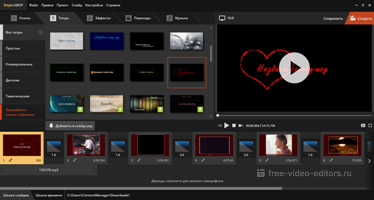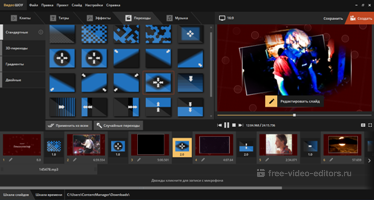4.1
Оценок: 145
(Ваша: )
4.1
Оценок: 145
(Ваша: )
Скачать ВидеоШОУ бесплатно на русском языке
Скачать бесплатно
Обзор ВидеоШОУ
Хотите быстро и комфортно смонтировать впечатляющий ролик? Попробуйте программу ВидеоШОУ — вы можете скачать её бесплатно на русском языке. Это многофункциональный софт, с помощью которого вы без труда воплотите все свои творческие замыслы. В нём легко редактировать снятые видеоролики благодаря функциям обрезки, перемещения и склейки.
Программа имеет обширный каталог дизайнерских шаблонов, поэтому если вы ограничены во времени — просто выберите подходящий вам по тематике. Останется только загрузить туда картинки, видео и музыку и сохранить проект в любом из доступных форматов.
Иногда ролику надо добавить динамики или атмосферности. В таком случае обязательно дополните видео музыкальным сопровождением. В ВидеоШОУ можно добавить любую песню — просто скачайте её с бесплатных хостингов на компьютер, а затем добавьте в программу. Также присутствует функция записи голоса с микрофона — если вы хотите добавить комментарии к своим фильмам.
Для добавления ещё большей динамики в программе есть встроенная коллекция эффектов. Вы можете выбрать любой из более 70 видов анимации. Каталог содержит сложные, природные и 3D эффекты, а также эффекты движения. А при желании вы можете и сами создавать и редактировать авторские анимации. А чтобы обеспечить плавную смену кадров, попробуйте добавить переходы между разными фото и видео. В русской версии VideoShow содержится около 120 различных вариантов переходов, из которых вы точно сможете выбрать подходящий.
Закончили редактирование? Программа обладает готовыми пресетами для конвертации во все известные форматы. Просто выберите нужный и подождите несколько минут — ваш ролик будет готов. Пробную версию VideoShow можно скачать бесплатно по ссылке ниже и установить на компьютер на русском языке. В ней вы найдёте всё необходимое для качественной обработки видеороликов.
Особенности ВидеоШОУ
Системные требования ВидеоШОУ
- Разработчик: AMS Software
- Версия: 5.0
- Тип лицензии: условно-бесплатная
- Цена: Стандарт - 690р, Премиум - 990р, Делюкс - 1680р; Купить
- Дата обновления: 2024
- ОС: Windows: 7, 8, 10, 11
- Русский: есть
- Размер дистрибутива: 186 Мб
- Процессор: Intel/AMD 1 ГГц
- Оперативная память: 256 Мб
- Место на жестком диске: 800 Мб